Aktiver skjult hemmelig søkeboks i Windows 10 build 9879
Den nyeste Windows 10 Technical Preview build 9879 lar deg gjøre søkeikonet på oppgavelinjen til en søkeboks. Denne funksjonen er deaktivert som standard, men her er hvordan du kan låse den opp og få en ide om hva som er planlagt for fremtidige versjoner av Windows 10. Søkeboksen i oppgavelinjen er en fin idé. Faktisk, med Windows Search for XP, hadde du en lignende søkeboks på oppgavelinjen. Les resten av artikkelen for å lære hvordan du bytter mellom søkeikonet og søkeboksen på oppgavelinjen på Windows 10.
Annonse
Værsågod:
- Åpen Registerredigering.
- Gå til følgende registernøkkel:
HKEY_LOCAL_MACHINE\SOFTWARE\Microsoft\Windows\CurrentVersion\Search
Tips: Se hvordan hoppe til ønsket registernøkkel med ett klikk.
- Opprett en ny DWORD-verdi kalt AktiverSearchBox og sett den til 1. Hvis du allerede har denne verdien, må du bare endre verdidataene fra 0 til 1. Se følgende skjermbilde:

- Logg av og logg på tilbake til Windows-kontoen din. Alternativt kan du bare start Explorer-skallet på nytt.
- Nå vil du se en ny Søkeboks på oppgavelinjen i Windows 10!
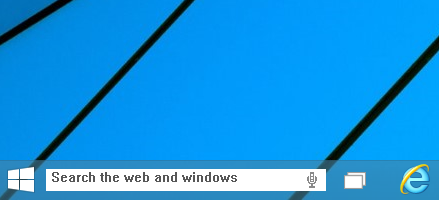
Du kan gå tilbake til søkeikonet igjen via kontekstmenyen på oppgavelinjen. Nye alternativer vises der:
Merk av for Søk - Vis søkeikonelementet for å gjenopprette søkeikonet på oppgavelinjen:
Det er det. Jeg gjorde klar til å bruke *.reg-filer som du kan laste ned og unngå manuell registerredigering. Dobbeltklikk på Aktiver søkeboks Windows 10.reg fil for å aktivere søkeboksen eller importere Deaktiver søkeboks Windows 10.reg for å deaktivere de nye søkealternativene. Ikke glem å starte Explorer-skallet på nytt for at justeringen skal tre i kraft.
Klikk her for å laste ned registerfiler.
